전원 버튼을 누르지 않고 iPhone을 잠그거나 잠금 해제하는 방법

iPhone 또는 iPad의 전원 버튼이 파손된 경우에도 AssistiveTouch를 사용하여 화면을 잠그거나 다시 시작할 수 있는 방법을 안내합니다.

Truecaller 앱을 설치했음에도 불구하고 iPhone에서 왜 발신자를 식별할 수 없는지 궁금한 적이 있습니까? Truecaller가 iPhone과 Android에서 작동하는 방식 간에 몇 가지 차이점을 발견하셨을 것입니다.
모르는 번호로 걸려온 전화를 받을 때 불안함을 느끼는 사람은 아무도 없습니다. 하지만 iPhone은 Truecaller를 자동으로 활성화하지 않기 때문에 앱을 사용하려고 하면 답답할 수 있습니다.
그러나 걱정하지 마십시오. 이 기사에서는 Quantrimang.com이 iPhone에서 Truecaller를 활성화하는 방법을 안내합니다.
트루콜러란 무엇인가요?
Truecaller는 가장 널리 사용되는 발신자 식별 및 스팸 차단 애플리케이션 중 하나입니다 . 이 앱의 목적은 원하지 않는 스팸 전화와 메시지를 식별하고 차단하는 데 도움을 주는 것입니다. Truecaller를 사용하면 알 수 없는 번호를 식별하거나 검색할 수도 있습니다.
Truecaller가 iPhone에서 다르게 작동하는 이유는 무엇입니까?
발신자 ID는 iPhone과 Android 기기에서 다르게 작동합니다. Android에서는 Truecaller가 기본 전화 앱과 통합되어 있지만 iOS에서는 발신자 번호를 전화 앱으로만 제어할 수 있기 때문입니다.
이러한 이유로 Truecaller가 iPhone에서 작동하도록 하려면 추가 단계를 수행해야 합니다.
iPhone에서 Truecaller를 활성화하는 방법은 무엇입니까?
iPhone의 보안 정책으로 인해 통화 기록에 대한 접근을 자동으로 허용하지 않습니다. iPhone에서 Truecaller를 활성화하려면 다음 단계를 따르세요.
1. iOS 기기에서 설정을 엽니다.
2. 전화를 선택하세요.
3. 통화 차단 및 식별을 선택합니다 .
4. Truecaller의 모든 옵션을 활성화합니다.
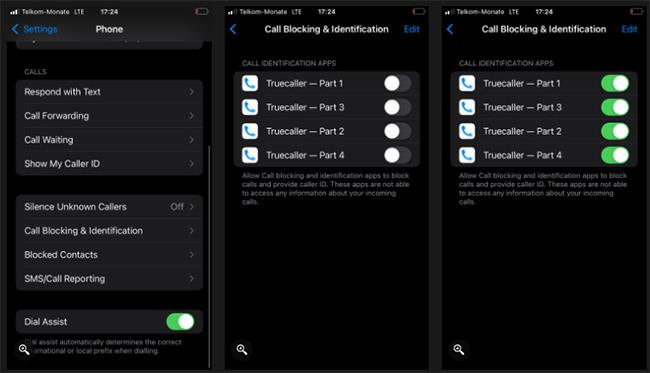
iPhone에서 Truecaller 활성화
iPhone에서 Truecaller 메시지 필터링을 활성화하는 방법은 무엇입니까?
또한 Truecaller를 사용하여 스팸을 필터링하고 프로모션, 정크 콘텐츠 및 기타 원치 않는 발신자의 메시지로 인한 방해를 피할 수 있습니다. 이는 iOS 14 이상을 실행하는 iPhone에 적용됩니다. SMS 스팸 필터를 활성화하려면 다음 지침을 따르십시오.
1. 설정으로 이동합니다.
2. 메시지를 클릭합니다.
3. 알 수 없음 및 스팸 을 클릭합니다 .
4. 알 수 없는 발신인 필터링을 켭니다 .
5. Truecaller를 켜세요 .
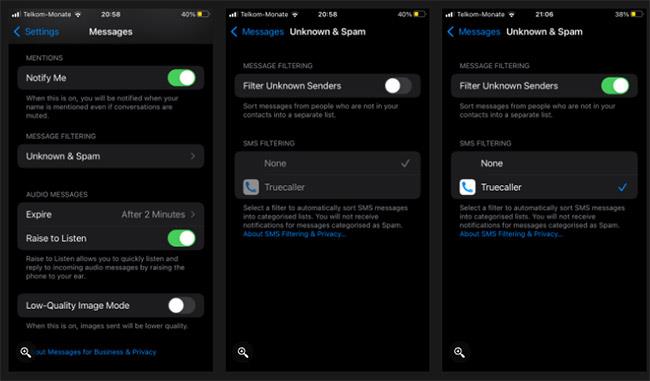
iPhone에서 Truecaller 메시지 필터링 활성화
위에서 언급한 단계는 iPhone에서 Truecaller를 활성화하는 데 도움이 됩니다. 이제 iPhone에서 더욱 즐거운 Truecaller 경험을 갖고 앱이 제공하는 더 많은 기능을 탐색할 수 있습니다.
Truecaller의 유일한 목적은 스팸 전화를 식별하고 차단하는 것이라고 생각할 수도 있습니다. 하지만 다른 유용한 기능도 제공됩니다. 통화 녹음 부터 통화 알림까지. 이 애플리케이션에서 놀라운 기능을 발견할 수 있습니다.
iPhone 또는 iPad의 전원 버튼이 파손된 경우에도 AssistiveTouch를 사용하여 화면을 잠그거나 다시 시작할 수 있는 방법을 안내합니다.
iOS 17의 새로운 기능을 통해 iPhone의 연락처 사진 개인 정보 보호를 세밀하게 조정할 수 있는 방법을 알아보세요.
iOS 14 및 iPadOS 14부터 Apple은 사용자가 시스템에서 기본 브라우저를 선택할 수 있는 매우 유용한 기능을 도입했습니다. Microsoft Edge를 쉽게 기본 브라우저로 설정하는 방법을 알아보세요.
iPhone의 전면 카메라로 사진을 찍으면 뷰파인더가 이미지를 반전시킵니다. iOS 14을 통해 Apple은 이 간단한 설정을 기기의 카메라 앱에 통합했습니다.
iOS 15에서 원래 Safari 디자인으로 돌아가기 위한 쉽게 따라 할 수 있는 방법과 설정을 소개합니다.
iOS 16의 Apple 지도 애플리케이션을 사용하여 정류장을 추가하는 쉽고 빠른 방법을 알아보세요. 사과 지도에 정류장을 더 추가하기
Zen Flip Clock 애플리케이션을 통해 iPhone에 플립 시계를 설치하고 설정하는 방법을 알아보세요. 다양한 사용자 정의 옵션으로 독특한 인터페이스를 경험하세요.
Apple Music에서 자동 음악 재생을 끄는 방법을 알아보세요. WiFi가 없을 때 모바일 데이터를 절약할 수 있는 유용한 팁입니다.
Safari에서 사용자 프로필 생성은 iOS 17용으로 업데이트된 새로운 기능입니다. 이 가이드는 Safari에서 사용자 프로필 만들기에 대한 모든 정보를 제공합니다.
Photo Shuffle을 사용하여 iOS 16의 잠금 화면을 개인화하세요. 여러 장의 사진을 자동으로 표시하거나 수동으로 선택할 수 있습니다.








